火绒安全软件是大家都十分喜欢的一款维护电脑系统安全的软件,你可以通过这款软件进行系统的维护,以及文件实时监控,经常进行电脑办公的小伙伴,那么在电脑中就会保存很多的文档,比如一些图片、视频以及各种类型的文档都会保存在电脑中,有的时候我们会由于自己的需求进行文件内容的编辑和修改,如果你担心自己在操作电脑的过程中,对文件进行修改的情况下,会将一些信息泄露出去,那么你可以通过火绒安全软件中文件实时监控功能开启即可,开启之后,那么就会更好的维护文件的安全,而想要将火绒安全软件中文件实时监控功能开启的话,那么就需要进入到防护中心或者设置页面进行设置即可,操作方法是非常简单的,感兴趣的小伙伴可以看看方法教程。
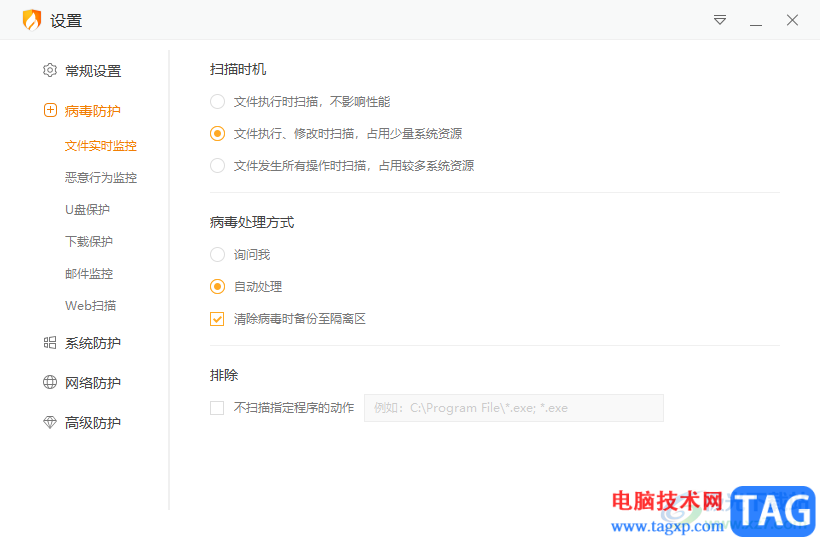
1.首先我们需要进入到火绒安全软件的主页面中,然后在该主页中出现的【防护中心】选项点击一下进入到页面中。
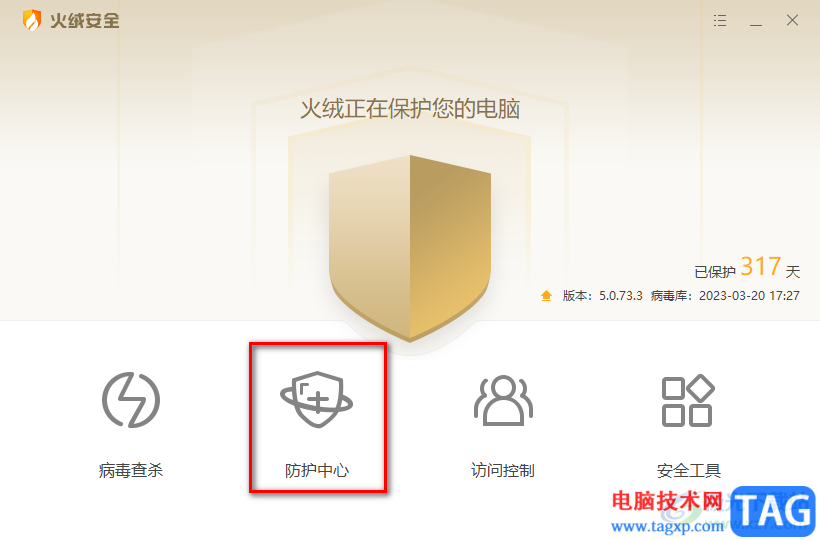
2.进入到防护中心的页面之后,你可以在【病毒防护】的页面下,将【文件实时监控】后面的开关按钮点击打开即可。
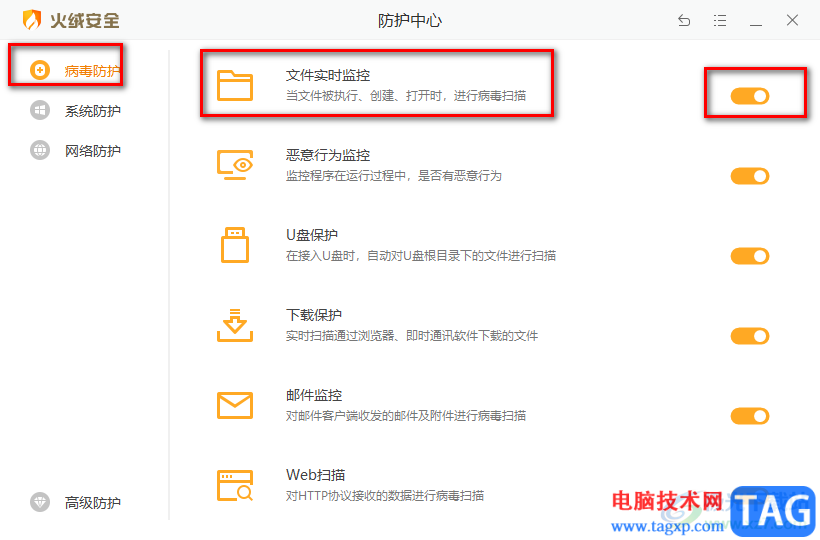
3.或者你可以直接进入到设置页面中进行开启,将鼠标定位到右上角的三条横线图标位置进行点击,在打开的下拉选项下选择【安全设置】这个选项。
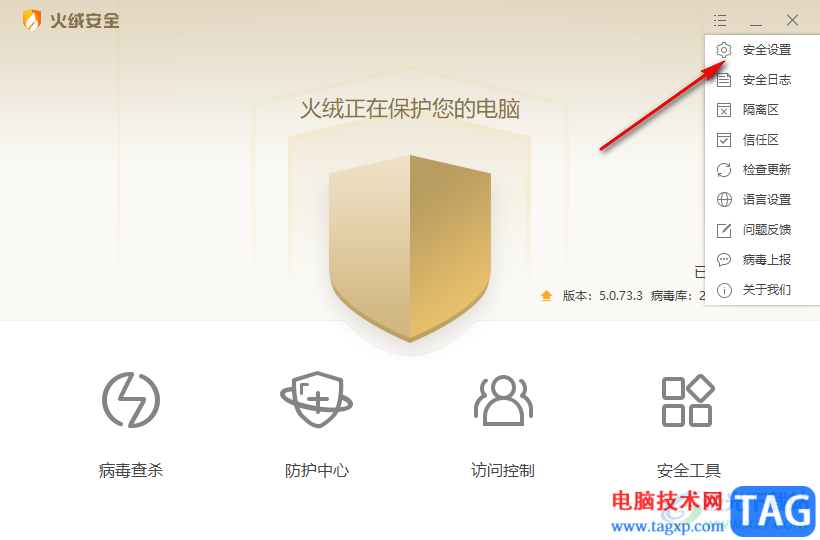
4.这个时候我们就会进入到设置中心页面,在该页面的左侧将【病毒防护】这个功能选项点击打开。
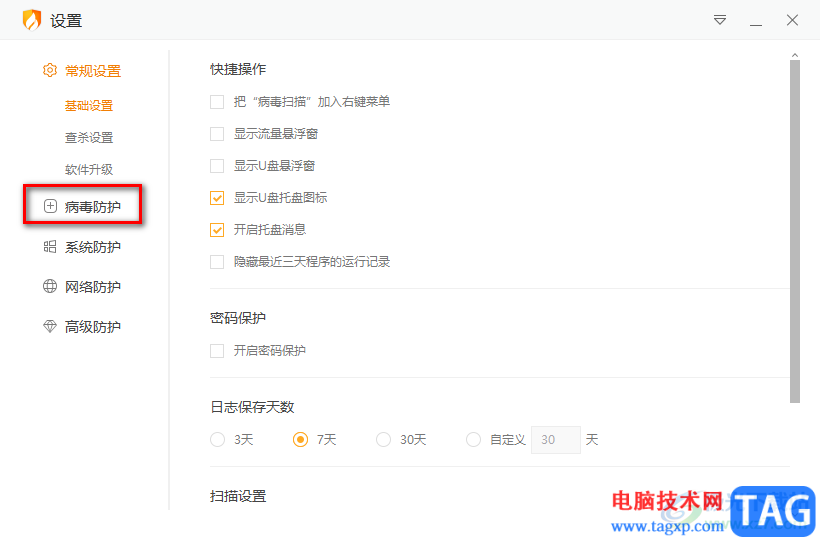
5.那么就会在该功能选项卡下展开一些选项,我们选择【文件实时监控】,接着在右侧的【扫描时机】下勾选第二个选项即可,如图所示。

以上就是关于如何使用火绒安全软件开启文件实时监控功能的具体操作方法,通过使用火绒安全软件可以让我们的电脑变得更加的干净,并且可以帮助我们维护好修改和执行文件时的安全信息,如果你感兴趣的情况下可以看看上述方法并且自己操作试试。
 网件无线路由器怎么样?推荐几款网件路
网件无线路由器怎么样?推荐几款网件路
网件(NETGEAR)是全球领先的企业网络解决方案供应商与电信 I......
 如何防止病毒和恶意软件:保护电脑的安
如何防止病毒和恶意软件:保护电脑的安
保护电脑安全是每位用户都需要关注的重要课题。病毒和恶意软......
 win10系统显示模糊怎么办
win10系统显示模糊怎么办
win10系统是一款被大众广泛选择的优秀系统!各种各样的个性设......
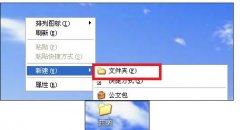 怎么在局域网主机共享文件夹
怎么在局域网主机共享文件夹
怎么样才能在局域网实现主机共享文件夹呢?学习啦小编为大家整......
 番茄花园win10系统在哪下载
番茄花园win10系统在哪下载
我们在使用微软操作系统的时候,有些情况下可能会需要我们重......

Acrobat pro怎么将多个图片合成一张pdf文件?下面是小编介绍Acrobat pro将多个图片合成一张pdf文件的操作过程,有需要的小伙伴一起来下文看看吧,希望可以帮助到大家!...

傲游浏览器是一款强大的浏览器,给用户带来了不错的上网体验,也因此收获了不少用户的喜欢,当用户在使用傲游浏览器时,会发现有着许多使用的小工具,例如有截图、记事本、夜间模式等...
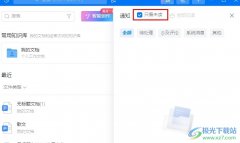
很多小伙伴在使用钉钉软件进行文档编辑的过程中经常会选择将文档同步分享给自己的同事,有的小伙伴在分享文档时可能会收到很多留言,当我们想要查看所有文档的消息时,我们只需要点击...

完美解码是一款非常强大的视频播放器,在该视频软件中,已经包含了potplayer这款播放器的解码器,因此当你打开完美解码的时候,就会显示该软件的功能和potplayer的功能大致都是一样的,并会...

目前很多小伙都推荐使用Firefox火狐浏览器,因为该软件有着非常高的稳定性,在Firefox火狐浏览器中没有flash功能,因此我们需要下载安装一个flash插件,安装了该插件之后,那么你可以更好的在...

全能王OCR文字识别如何使用呢,话说不少用户都在咨询这个问题呢?下面就来小编这里看下全能王OCR文字识别使用步骤吧,需要的朋友可以参考下哦。...
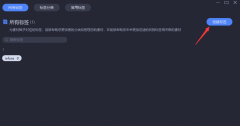
为了更好地分类素材,我们在使用Billfish的过程中,经常会设置标签,那么如何设置标签呢?接下来小编就为大家带来了Billfish设置标签的方法介绍,希望可以帮助到大家哦。...

xmind是一款强大的思维导图制作软件,为用户带来了不错的使用体验,让用户在制作的过程中组织思维、管理信息、促进创造性思维等,还可以有效提升用户的工作的效率,当用户在使用xmind软...
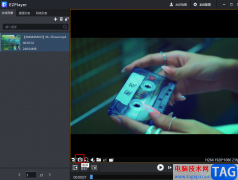
EZPlayer播放器是一款功能十分丰富的视频播放器,在这款播放器中,我们可以对视频进行录像以及截图等操作,还可以控制视频画面的大小以及调节音量,使用起来十分的方便。在使用EZPlayer播...

很多用户在使用爱奇艺播放视频的时候,想要重复循环播放某个视频,该怎么设置循环播放功能呢?小编今天就来和大家一起分享爱奇艺播放器设置循环播放视频的方法,希望通过本篇教程的学...

大势至usb控制软件如何卸载呢,该怎么操作呢?下面小编就和大家一起分享关于大势至usb控制软件的卸载方法,有需要的朋友可以来看看哦,希望可以帮助到各位朋友。...
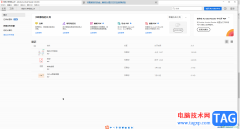
Adobeacrobat是一款非常好用的办公类软件,很多小伙伴都在使用。如果我们需要在Adobeacrobat中旋转PDF页面,小伙伴们知道具体该如何进行操作吗,其实操作方法是非常简单的,只需要进行几个非常...
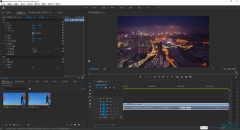
Adobepremiere是一款非常受欢迎的视频剪辑软件,在其中有很多非常强大的功能,可以满足我们的各种视频剪辑需求。如果我们希望在Adobepremiere中对视频画面和视频的声音进行降噪处理,小伙伴们...

EDIUS是一款非常好用的视频处理软件,那么EDIUS视频怎么制作3D波浪效果?如果各位亲们还不了解的话,就来这里学习学习关于EDIUS制作3D波浪效果教程吧。...
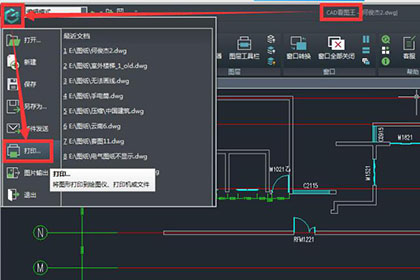
有的网友入手浩辰CAD看图王软件不久,表示还不会打印图纸,下文小编就分享浩辰CAD看图王打印图纸的操作方法,希望对你们有所帮助哦....